win11打印机无法共享怎么办 win11打印机不能共享打印解决方法
更新时间:2024-01-12 09:51:04作者:runxin
许多用户的win11电脑在有外接打印机设备的情况下,为了满足区域内其它电脑都能够连接,因此可以选择将打印机设置共享模式,然而有些用户在给win11电脑打印机设置共享状态时却总是无法共享成功,对此win11打印机无法共享怎么办呢?下面小编就给大家讲解win11打印机不能共享打印解决方法。
具体方法如下:
1、更新后还不能共享的话,我们打开“控制面板”。如图所示:

2、再点击“查看网络状态和任务”。如图所示:
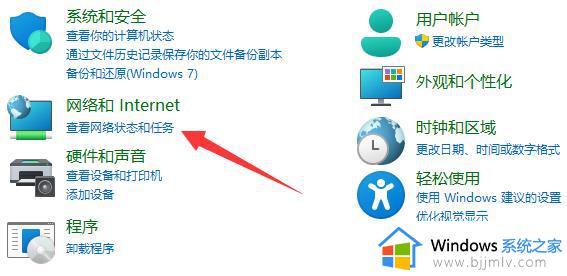
3、然后点开左边“更改高级共享设置”。如图所示:
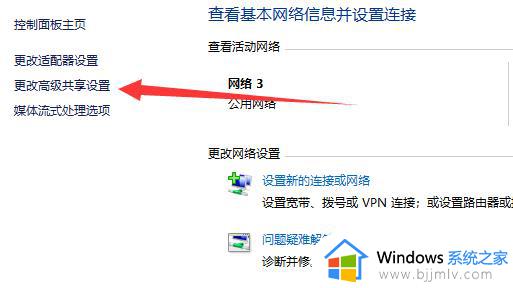
4、随后将“网络发现”和“打印机共享”都启用并保存修改。如图所示:
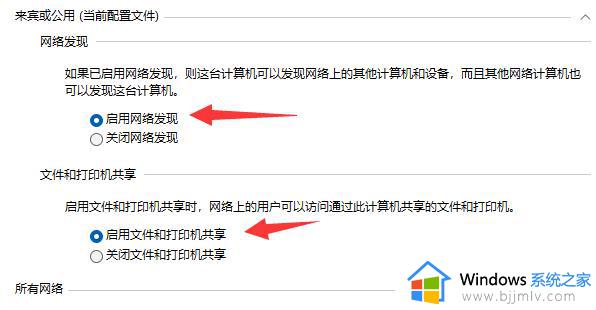
以上就是小编给大家分享的一篇win11打印机不能共享打印解决方法了,有遇到这种情况的用户可以按照小编的方法来进行解决,希望本文能够对大家有所帮助。
win11打印机无法共享怎么办 win11打印机不能共享打印解决方法相关教程
- win11找不到win7共享打印机怎么办 win11无法找到win7共享打印机如何解决
- windows11无法共享打印机怎么办 无法共享windows11的打印机解决方法
- win11共享不了打印机怎么办 win11无法共享打印机如何解决
- win11共享打印机提示0x00000709怎么办 win11共享打印机0x00000709如何解决?
- win11连共享打印机的方法 win11如何连接共享打印机
- win11怎么添加网络共享打印机 win11添加网络共享打印机方法
- win11打印共享错误0x0000011b怎么办 win11共享打印机错误0x0000011b处理方法
- win11怎样共享打印机 win11共享打印机设置方法
- windows11局域网共享打印机怎么连接 win11连接共享打印机的方法
- win11怎样添加共享打印机 win11添加共享打印机操作方法
- win11恢复出厂设置的教程 怎么把电脑恢复出厂设置win11
- win11控制面板打开方法 win11控制面板在哪里打开
- win11开机无法登录到你的账户怎么办 win11开机无法登录账号修复方案
- win11开机怎么跳过联网设置 如何跳过win11开机联网步骤
- 怎么把win11右键改成win10 win11右键菜单改回win10的步骤
- 怎么把win11任务栏变透明 win11系统底部任务栏透明设置方法
win11系统教程推荐
- 1 怎么把win11任务栏变透明 win11系统底部任务栏透明设置方法
- 2 win11开机时间不准怎么办 win11开机时间总是不对如何解决
- 3 windows 11如何关机 win11关机教程
- 4 win11更换字体样式设置方法 win11怎么更改字体样式
- 5 win11服务器管理器怎么打开 win11如何打开服务器管理器
- 6 0x00000040共享打印机win11怎么办 win11共享打印机错误0x00000040如何处理
- 7 win11桌面假死鼠标能动怎么办 win11桌面假死无响应鼠标能动怎么解决
- 8 win11录屏按钮是灰色的怎么办 win11录屏功能开始录制灰色解决方法
- 9 华硕电脑怎么分盘win11 win11华硕电脑分盘教程
- 10 win11开机任务栏卡死怎么办 win11开机任务栏卡住处理方法
win11系统推荐
- 1 番茄花园ghost win11 64位标准专业版下载v2024.07
- 2 深度技术ghost win11 64位中文免激活版下载v2024.06
- 3 深度技术ghost win11 64位稳定专业版下载v2024.06
- 4 番茄花园ghost win11 64位正式免激活版下载v2024.05
- 5 技术员联盟ghost win11 64位中文正式版下载v2024.05
- 6 系统之家ghost win11 64位最新家庭版下载v2024.04
- 7 ghost windows11 64位专业版原版下载v2024.04
- 8 惠普笔记本电脑ghost win11 64位专业永久激活版下载v2024.04
- 9 技术员联盟ghost win11 64位官方纯净版下载v2024.03
- 10 萝卜家园ghost win11 64位官方正式版下载v2024.03